Windows 11 es el último lanzamiento de Microsoft y ya está disponible desde el 5 de octubre para todos los equipos que sean compatibles. La actualización se puede descargar desde cualquier computadora y es gratuita para los usuarios de Windows 10.
Descubre si puedes instalarlo en tu computadora, principales novedades y beneficios que este sistema operativo ofrece en esta nota.
¿Cuáles son los beneficios del nuevo sistema operativo de Microsoft?
Uno de los objetivos centrales de Microsoft para este nuevo sistema operativo es que el usuario pueda conseguir equilibrio en el escritorio. Para ello, brinda herramientas sencillas para optimizar el espacio de la pantalla.
Ciertamente, este nuevo modelo de Windows se adapta a la expansión del teletrabajo alrededor del mundo. Te permite ser más organizado gracias a sus múltiples escritorios que dividen el espacio para las tareas de tu mundo digital (juegos, multimedia, trabajo, etc.). Cada espacio cuenta con un ícono propio en la barra de tareas.
➤Quizás te interese: Teletrabajo, el desafío de las empresas en Pandemia
Windows 11 también ofrece un mejor rendimiento a la hora de jugar tus juegos para PC favoritos. El usuario podrá disfrutar de los juegos más recientes visualmente más reales, jugar con más de un jugador, y también con periféricos.
El nuevo sistema de Microsoft te promete una PC que se adapte a tus necesidades y tus gustos. Sobre todo por la variedad de opciones que ofrece a la hora de elegir los estilos, las características y las formas que mejor te funcionen.
Además, al instalarlo obtendrás nuevas maneras de conectarte. El chat y las llamadas están ensamblados en la barra de tareas, por lo tanto están integrados con el Outlook y el Calendario.
Si a ti también te cansaban las actualizaciones recurrentes de los viejos sistemas de Windows, este nuevo producto es para ti. Tendrá tan sólo una actualización anual, exceptuando las actualizaciones mensuales de seguridad y corrección de errores.
¿Cómo saber si mi dispositivo es compatible con esta nueva versión?
Antes de actualizar tu PC, debes asegurarte que tu dispositivo cumpla con los requisitos mínimos de este nuevo sistema. Si tienes Windows 10, puedes comprobarlo desde la aplicación Comprobación de estado del PC.
Algunas de las características que necesita el nuevo sistema son:
-Al menos 1 Giga Hertz (GHz) con 2 o más núcleos en un sistema en un chip o un procesador de 64 bits compatible.
-4 GB de memoria RAM.
-Dispositivo de almacenamiento de al menos 64 GB.
-Resolución de pantalla de alta definición (720p), canal de 8 bits por color y más de 9 pulgadas en diagonal.
-Cuenta de Microsoft y conexión a Internet activa.
Si el resultado arrojado es que no cumple con los requisitos mínimos, Microsoft aconseja no realizar la actualización.
➤Descubrí más acerca de tipos de almacenamiento virtual: ¿Cuáles son los dispositivos de almacenamiento de datos?
Instrucciones para actualizar tu Windows 10 e instalar Windows 11
En primer lugar, es recomendable que antes de la instalación realices un backup de todos los archivos y datos personales que quieras conservar. También es aconsejable que hagas una copia de seguridad del sistema.
Luego, si ya comprobaste la compatibilidad de tu dispositivo, Microsoft recomienda esperar a que Windows Update te notifique cuando la actualización ya esté disponible.
¿Por qué? Se trata de una actualización gradual, para brindarle una transición más ordenada al usuario. Podrás comenzar la instalación seleccionando Configuración, luego Actualizaciones y seguridad, Windows Update y finalmente Buscar actualizaciones. Allí aparecerá la opción de Descargar e instalar.
Microsoft ofrece dos tipos de instalación. Puedes realizar una actualización completa que mantiene los archivos, las aplicaciones y las configuraciones previas de Windows y conserva los datos personales. Este es el tipo de instalación predeterminada.
Pero también puedes realizar una instalación limpia, puedes no conservar nada y empezar una configuración desde cero. Su beneficio principal es que podrás hacer una limpieza de software, eliminando cualquier tipo de malware que no haya sido detectado por tu antivirus.
 Sabemos que este tipo de actualizaciones puede ser estresante, así que te recomendamos que lo hagas cuando tengas un par de horas disponibles. Con esta información ya estás listo para tomar la decisión de instalarla y no tener problemas a la hora de llevarlo a cabo.
Sabemos que este tipo de actualizaciones puede ser estresante, así que te recomendamos que lo hagas cuando tengas un par de horas disponibles. Con esta información ya estás listo para tomar la decisión de instalarla y no tener problemas a la hora de llevarlo a cabo.
¿Qué te pareció la nueva actualización de Windows 11? ¡Déjanos tu comentario!


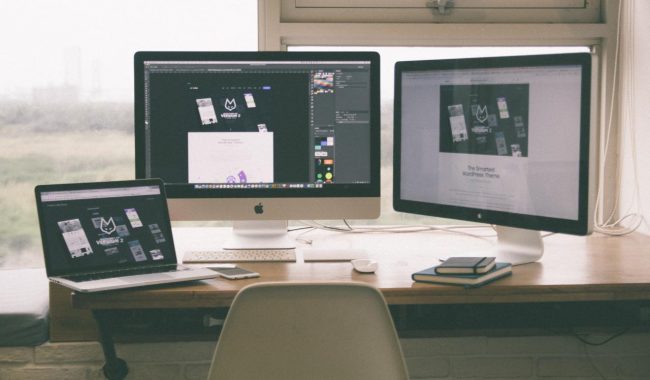

Un Comentario
Automatic updates can be stopped in Windows 10 or Windows 11, If you permanently disable it from windows control panel, So the right way is to have a licensed windows to get necessary updates from Microsoft official server to avoid any virus or malware and file corruption in your pc.
At this situation, All you need is to buy specific product key according to your operating system version, For which I recommend ODosta Store
I also bought it for my laptop which is working well and passed genuine legit license checking report.